Dus je hebt een belangrijke e-mail geopend die je zo snel mogelijk nodig hebt voor je werk, en het ergste is gebeurd. Er worden geen afbeeldingen weergegeven. Technische problemen in e-mails zijn altijd buitengewoon frustrerend. De meest irritante zijn eenvoudige fouten die de e-mail onbruikbaar maken.

Afbeeldingen die niet in e-mails worden weergegeven, kunnen worden veroorzaakt door verschillende factoren, van internetproblemen, onjuiste instellingen, configuratieproblemen, volledige opslag en meer obscure knikken. Hier vindt u de meest voorkomende oplossingen voor drie populaire e-mailplatforms.
Voordat we dieper ingaan op elk platform, moet je ervoor zorgen dat je een stabiele internetverbinding hebt, aangezien de meeste e-mailplatforms afbeeldingen niet correct laden op tragere breedband.
Afbeeldingen worden niet weergegeven in e-mails in Outlook
Outlook is een van de meest gebruikte e-mailprogramma's, vooral op de werkvloer. Het is echter niet zonder problemen, en soms worden de afbeeldingen niet weergegeven en heb je geen idee waarom. Soms kan het iets kleins zijn, zoals een trage internetverbinding. Zorg ervoor dat u alle mogelijkheden afdekt. Om dat uit de weg te ruimen, volgen hier enkele oplossingen die het probleem zouden moeten oplossen.
Outlook Veilige modus en invoegtoepassingen
Soms maken invoegtoepassingen het moeilijk voor Outlook om alle afbeeldingen weer te geven. Om ze uit te schakelen, moet u Outlook openen in de veilige modus, die we hieronder hebben beschreven:
- Klik met de rechtermuisknop op het Windows-pictogram en klik vervolgens op 'Uitvoeren'.
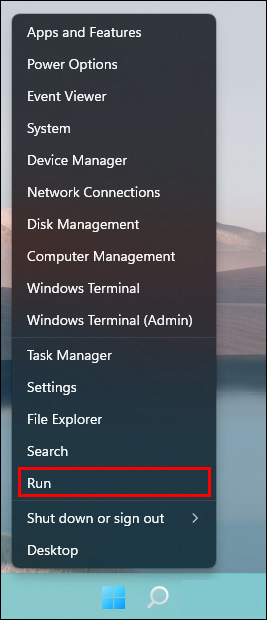
- Typ '
Outlook.exe/safe” en druk vervolgens op Enter.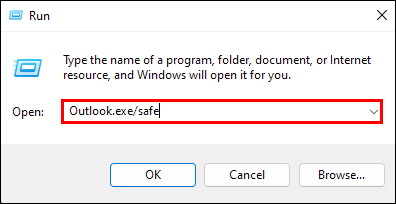
- Klik op 'Oké'.
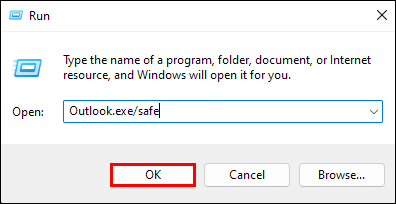
Controleer de problematische e-mails om te zien of de afbeeldingen zijn verschenen. Als u ze nu kunt zien, moet u invoegtoepassingen uitschakelen.
Als u een bijgewerkte versie van Outlook hebt, kunt u deze stappen volgen:
- Ga naar 'Menu' in de linkerbovenhoek. Selecteer 'Add-ins'

- Selecteer 'Invoegtoepassingen beheren' in de lijst met opties. Schakel het selectievakje uit naast de invoegtoepassing die u wilt uitschakelen.
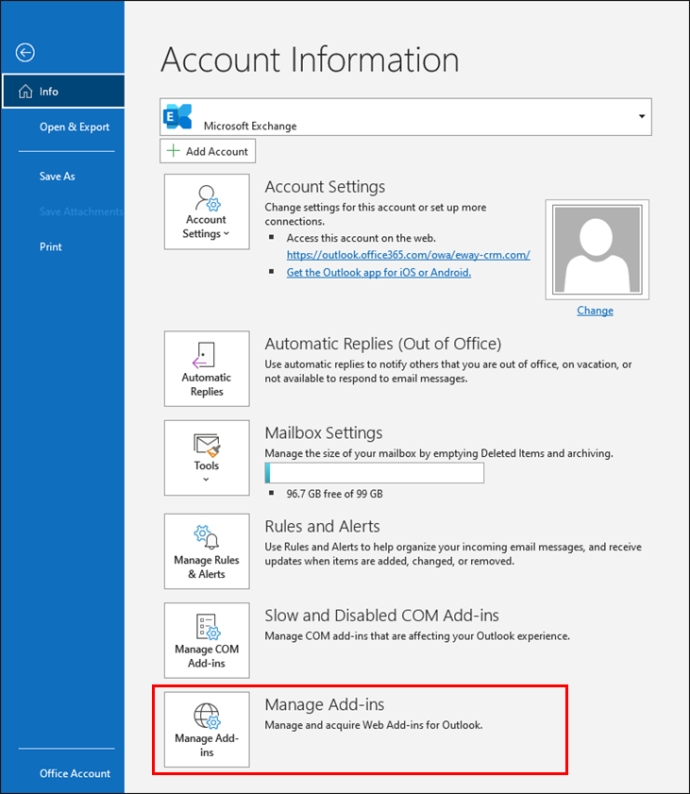
U kunt ook deze stappen volgen voor Outlook 2016 en eerder:
- Ga voor Outlook 2010, 2013 en 2016 naar 'Bestand' in de linkerbovenhoek en klik op 'Opties'. Selecteer voor Outlook 2007 'Tools' en vervolgens 'Vertrouwenscentrum'.
- Selecteer het tabblad 'Add-ins' aan de linkerkant.

- Selecteer de optie 'COM-invoegtoepassingen beheren' en klik vervolgens op 'Beheren'. Selecteer in het nieuwe venster welke invoegtoepassingen u wilt uitschakelen
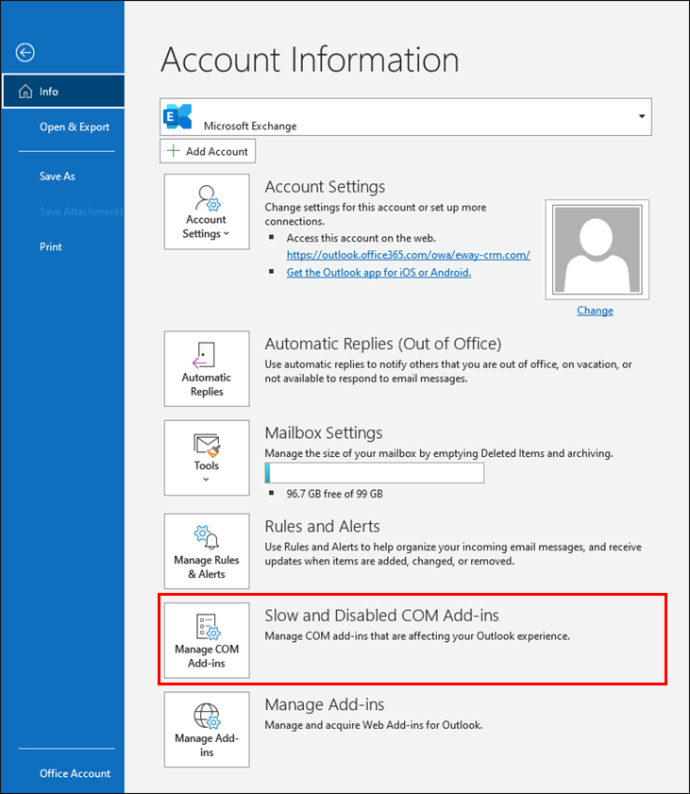
Telkens wanneer u een invoegtoepassing verwijdert, start u Outlook opnieuw en controleert u of het probleem is verholpen. Als dit niet het geval is, moet u teruggaan en het proces herhalen. Schakel alle invoegtoepassingen één voor één uit en zoek degene die defect is en schakel deze vervolgens uit.
Verwijder het blokkeren van afbeeldingen
Open hiervoor de Outlook-app en volg deze instructies:
- Selecteer Bestand en vervolgens 'Opties'. Klik vervolgens op 'Vertrouwenscentrum' en ga naar 'Vertrouwenscentrum-instellingen'. Klik aan de linkerkant op 'Automatisch downloaden'.
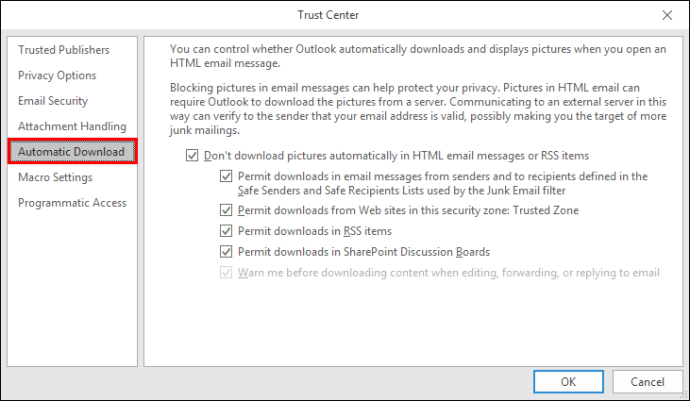
- Als het vakje 'Afbeeldingen niet automatisch downloaden in HTML-e-mailberichten of RSS-items' is aangevinkt, verwijdert u het vinkje.
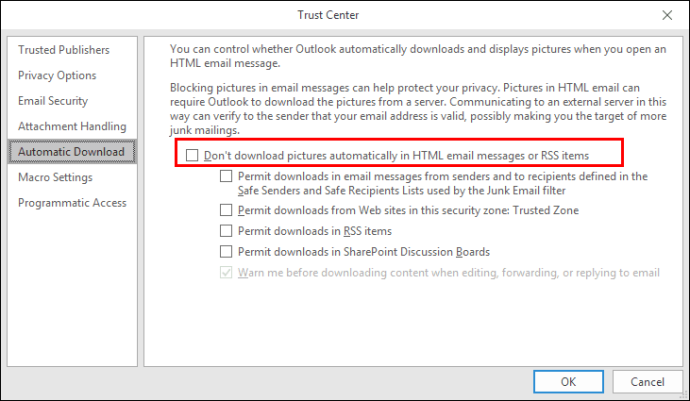
- Ga dan naar 'OK'.
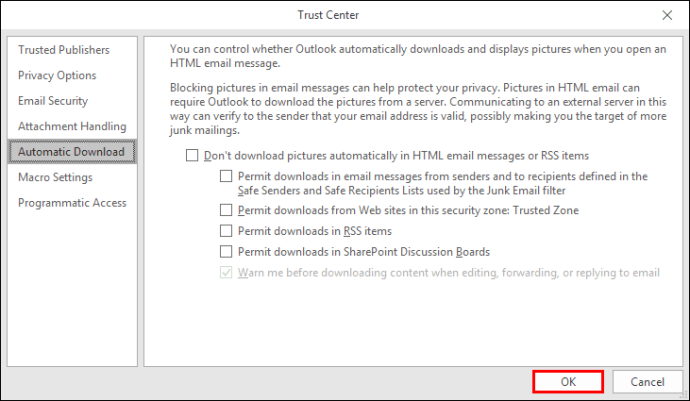
Als u klaar bent, controleert u of het probleem is opgelost.
hoe je gelikete berichten op instagram kunt controleren
Plaatsaanduidingsinstelling voor afbeeldingen
Als de instelling Picture Placeholder is ingeschakeld, is het mogelijk dat hierdoor wordt voorkomen dat uw afbeeldingen correct worden weergegeven in uw e-mails. Schakel deze optie uit om het probleem op te lossen:
- Open Outlook en klik op 'Nieuwe e-mail'. Selecteer 'Bestand' en vervolgens 'Optie'. Klik op 'E-mail'.
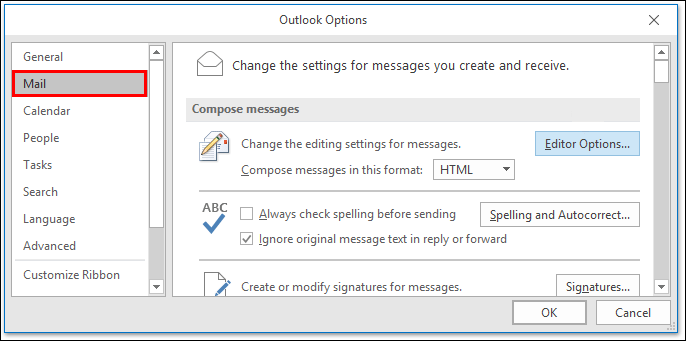
- Kies vervolgens 'Editoropties'.
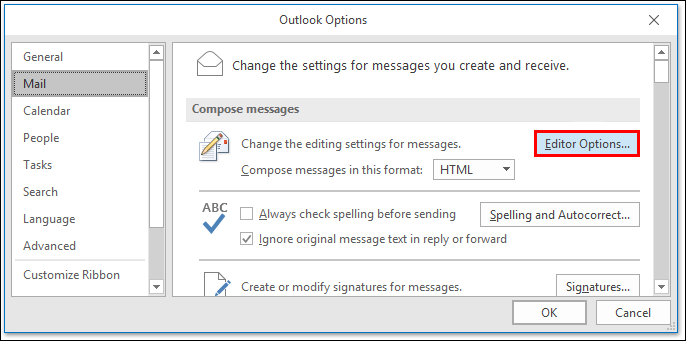
- Klik aan de linkerkant op 'Geavanceerd'.
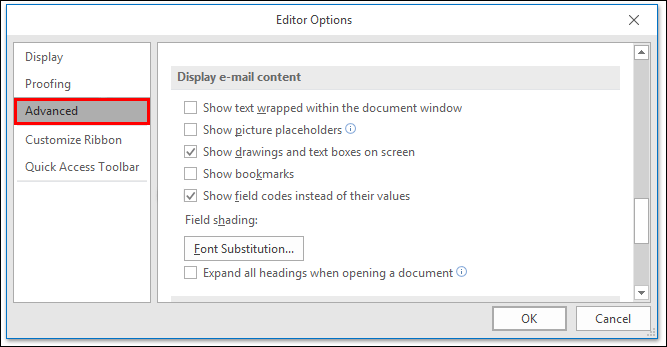
- Schakel in het vak 'E-mailinhoud weergeven' het selectievakje 'Plaatsaanduiding voor afbeelding weergeven' uit.
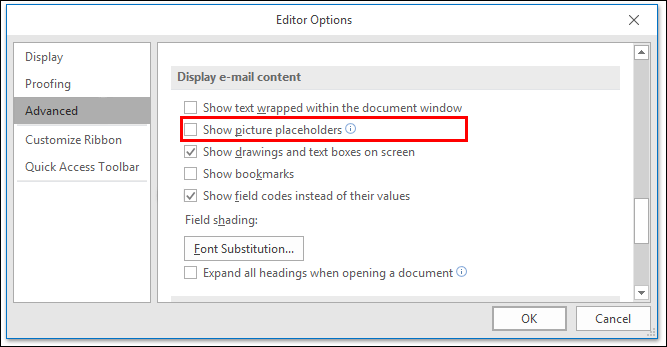
Sluit alles en start Outlook opnieuw. Controleer of de afbeeldingen nu zichtbaar zijn in je e-mails.
hoe live te gaan op tik tok
Voor Microsoft Outlook 2007
Als u dit probleem hebt in Outlook 2007, volgt u deze stappen:
- Open Outlook 2007 en ga naar 'Extra'. Selecteer 'Vertrouwenscentrum' in het vervolgkeuzemenu.
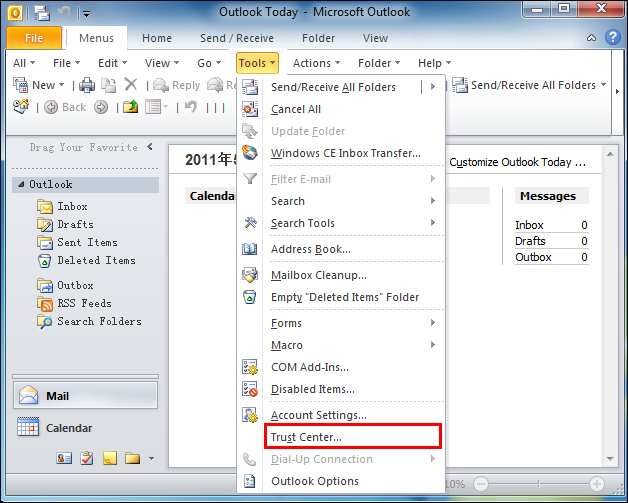
- Ga naar 'Automatische downloads'.
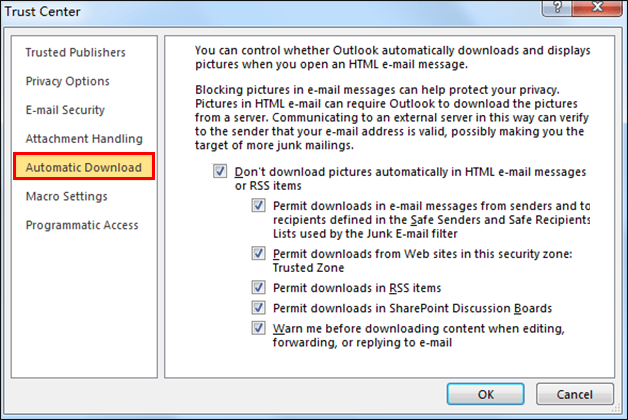
- Verwijder het vinkje bij 'Download afbeeldingen niet automatisch in HTML-e-mailberichten of RSS-items' als dit is aangevinkt.
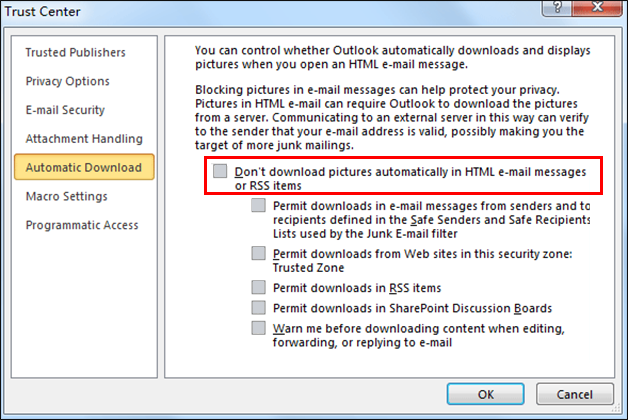
- Selecteer 'OK'.
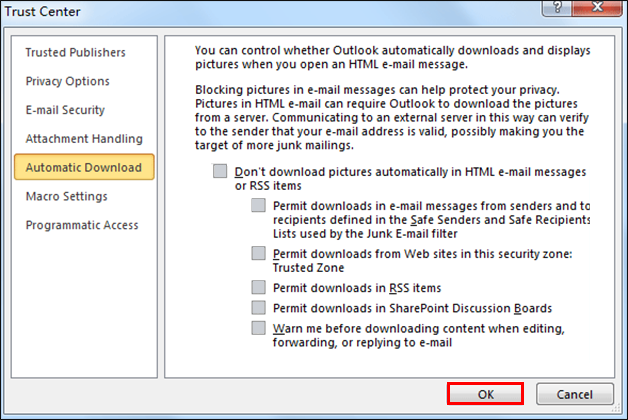
Afbeeldingen verschijnen niet in Yahoo e-mail
Moeilijkheden zoals het niet kunnen openen of bekijken van afbeeldingen in een e-mail op Yahoo zijn meestal te wijten aan rare instellingen en kleine bugs. Deze problemen komen veel voor en kunnen worden opgelost door eenvoudige wijzigingen:
- Als u een app voor het blokkeren van advertenties voor uw browser gebruikt, schakelt u deze uit en controleert u of dat de oorzaak van dit probleem is.
- Controleer JavaScript en zorg ervoor dat het is ingeschakeld op de Yahoo-site.
- Wis de browsercache en forceer afbeeldingen om opnieuw te downloaden.
- Probeer een andere browser te gebruiken.
- Controleer je internetverbinding. Een trage internetverbinding maakt het uploaden of openen van afbeeldingen moeilijk en soms zelfs onmogelijk.
Beveiligingsfunctie
Het lastige aan Yahoo-mail is dat het een beveiligingsfunctie heeft die overdreven beperkend kan zijn bij het openen of uploaden van afbeeldingen in e-mails. Laten we proberen dat op te lossen:
- Ga eerst naar Yahoo in uw browser.
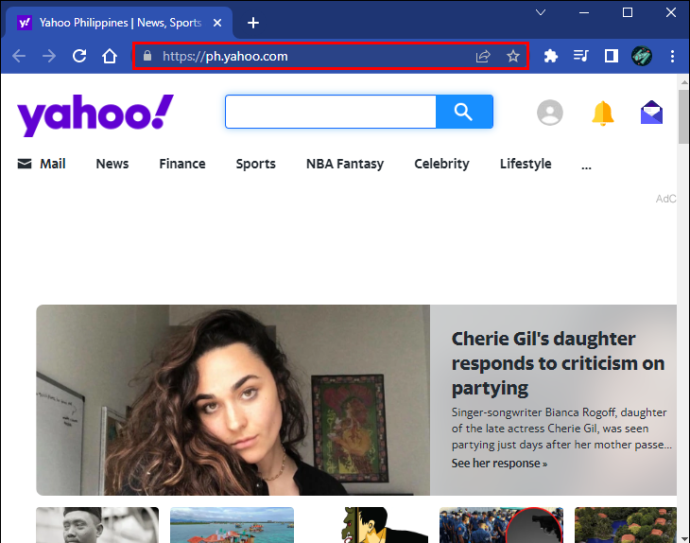
- Ga vervolgens naar 'Instellingen' rechtsboven.

- Klik in het vervolgkeuzemenu op 'Meer instellingen'.
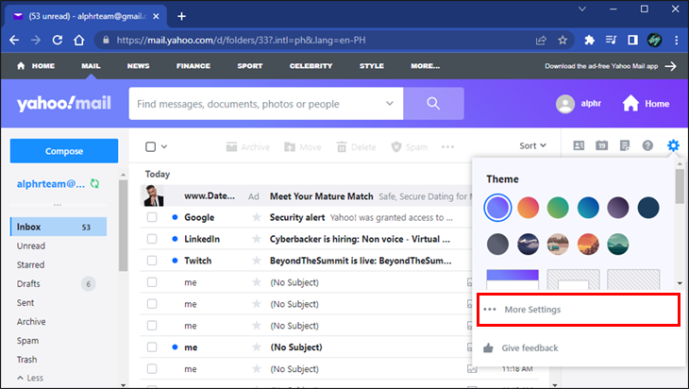
- Klik aan de linkerkant op de optie 'E-mail bekijken', zoek vervolgens 'Toon afbeeldingen in berichten' en daar moet u overal 'Altijd' aanvinken, behalve de optie voor de spammap.
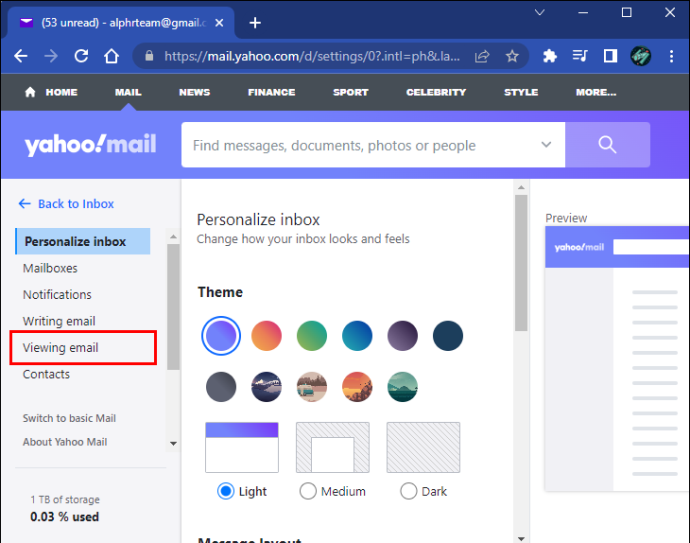
- Sla uw wijzigingen op.
Laad de pagina opnieuw en controleer of de afbeeldingen nu zichtbaar zijn.
Beeldservice
Het is mogelijk dat Yahoo een oudere versie van de Image Service gebruikt die sommige afbeeldingen niet weergeeft. Om Yahoo Mail bij te werken, gaat u naar:
- Yahoo 'Inbox' en selecteer 'Instellingen' in de rechterbovenhoek.

- Ga naar het tabblad 'Algemeen', zoek 'E-mailfuncties' en selecteer 'Afbeeldingsservice'.
Nadat u klaar bent, laadt u de pagina opnieuw en kijkt u of het probleem is opgelost door een afbeelding te verzenden of te ontvangen.
Afbeeldingen worden niet weergegeven in e-mails in Gmail
Zoals elke e-mailwebsite heeft ook Google Gmail zijn eigenaardigheden. Er kunnen enkele kleine problemen zijn waardoor Gmail geen afbeeldingen in e-mails kan weergeven.
- Wis uw browsercache. Dit kan enkele uploadproblemen voorkomen.
- Probeer de browser te wijzigen.
- Schakel uw add-on of plug-in voor adblocking uit.
- Controleer je internetverbinding.
- Probeer contact op te nemen met de afzender. Misschien hebben ze problemen met hun computer- of e-mailconfiguraties.
Als je deze oplossingen al hebt geprobeerd en het heeft niet geholpen, probeer dan dit:
- Ga met je browser naar Gmail.
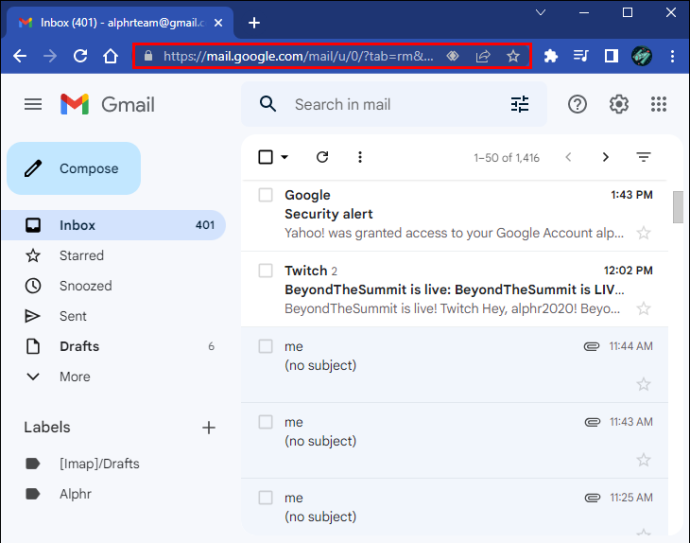
- Klik in de rechterbovenhoek op Instellingen en klik vervolgens op 'Alle instellingen bekijken'.
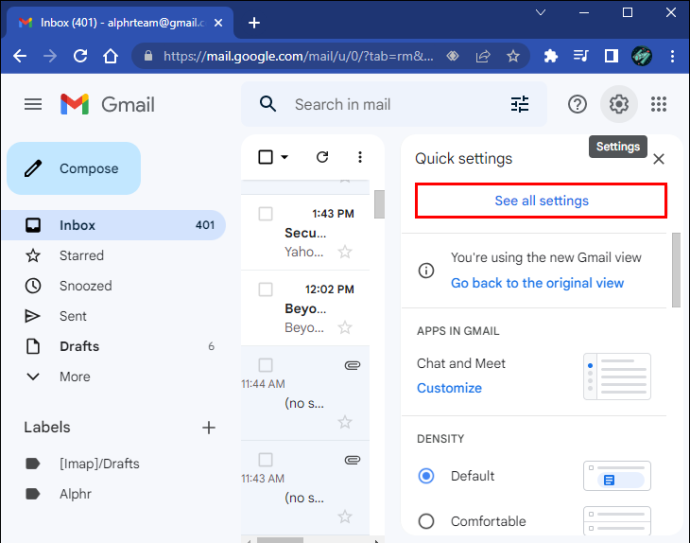
- Zoek het gedeelte 'Afbeelding' en selecteer 'Altijd externe afbeeldingen weergeven'.
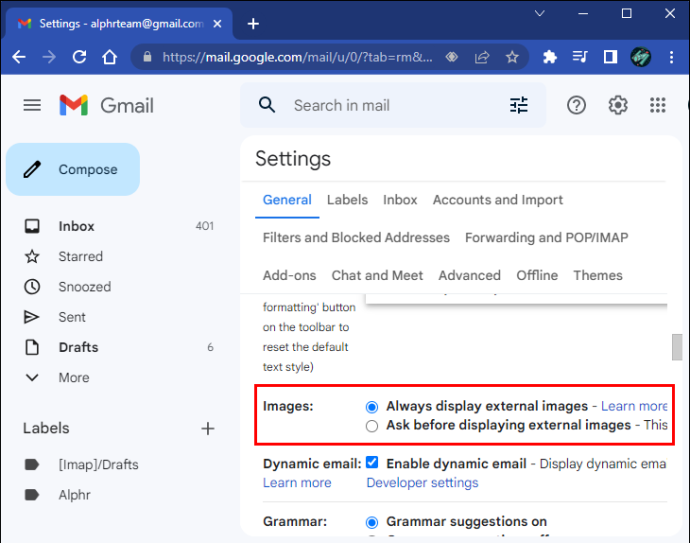
- Klik op 'Wijzigingen opslaan' en laad de pagina opnieuw.
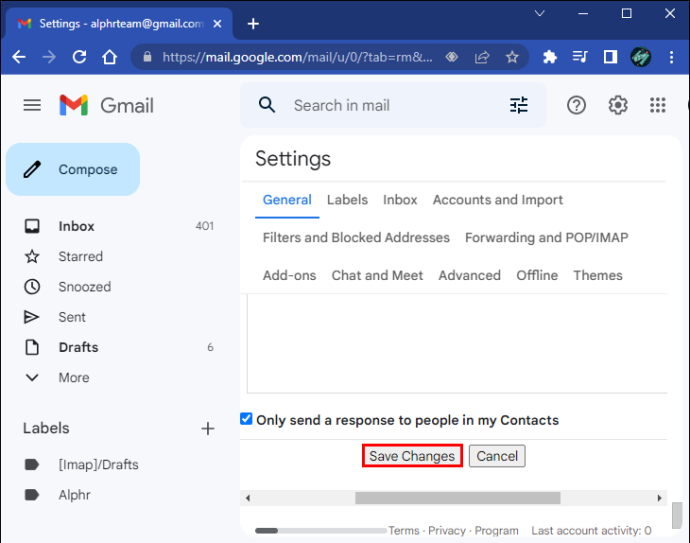
Gmail toont geen afbeeldingen op Android
Als de Gmail-app geen afbeeldingen weergeeft op je Android, kun je het volgende proberen:
- Open de Gmail-app.
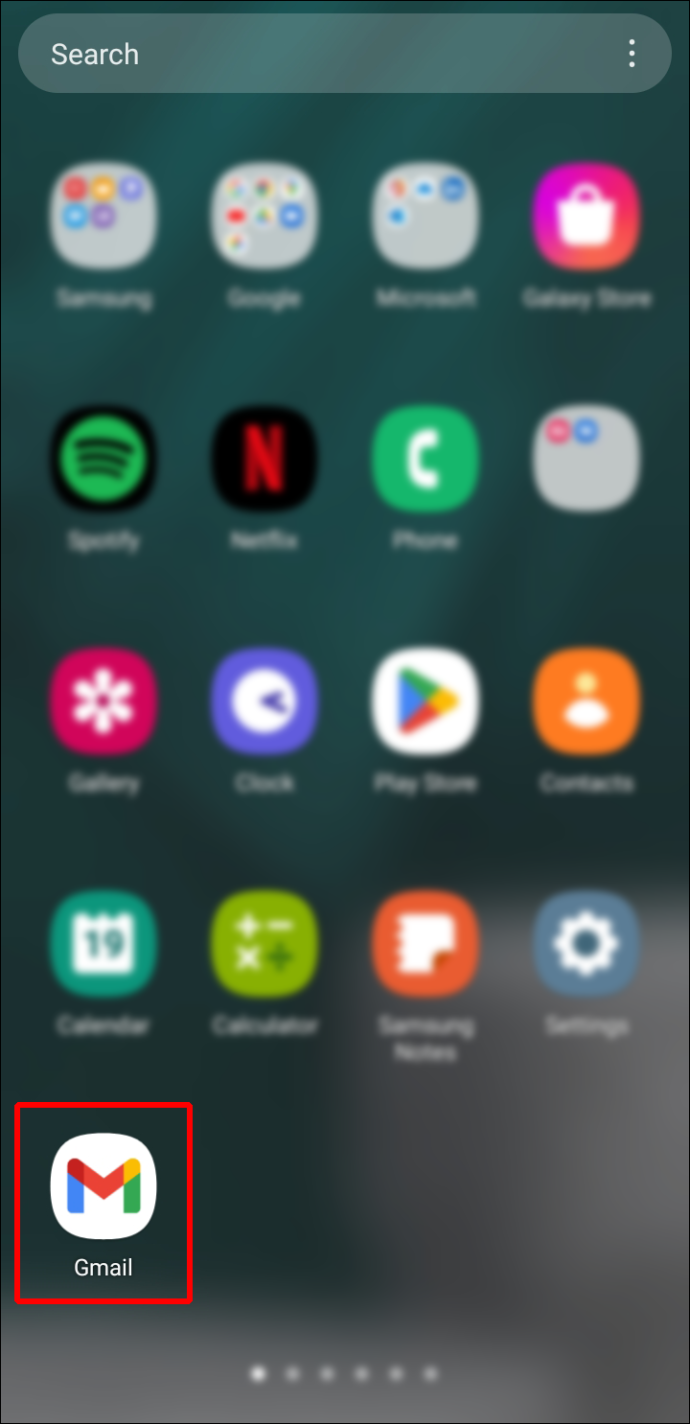
- Veeg vanaf de linkerrand naar rechts om het navigatievenster te openen en selecteer 'Instellingen' onder aan het menu.
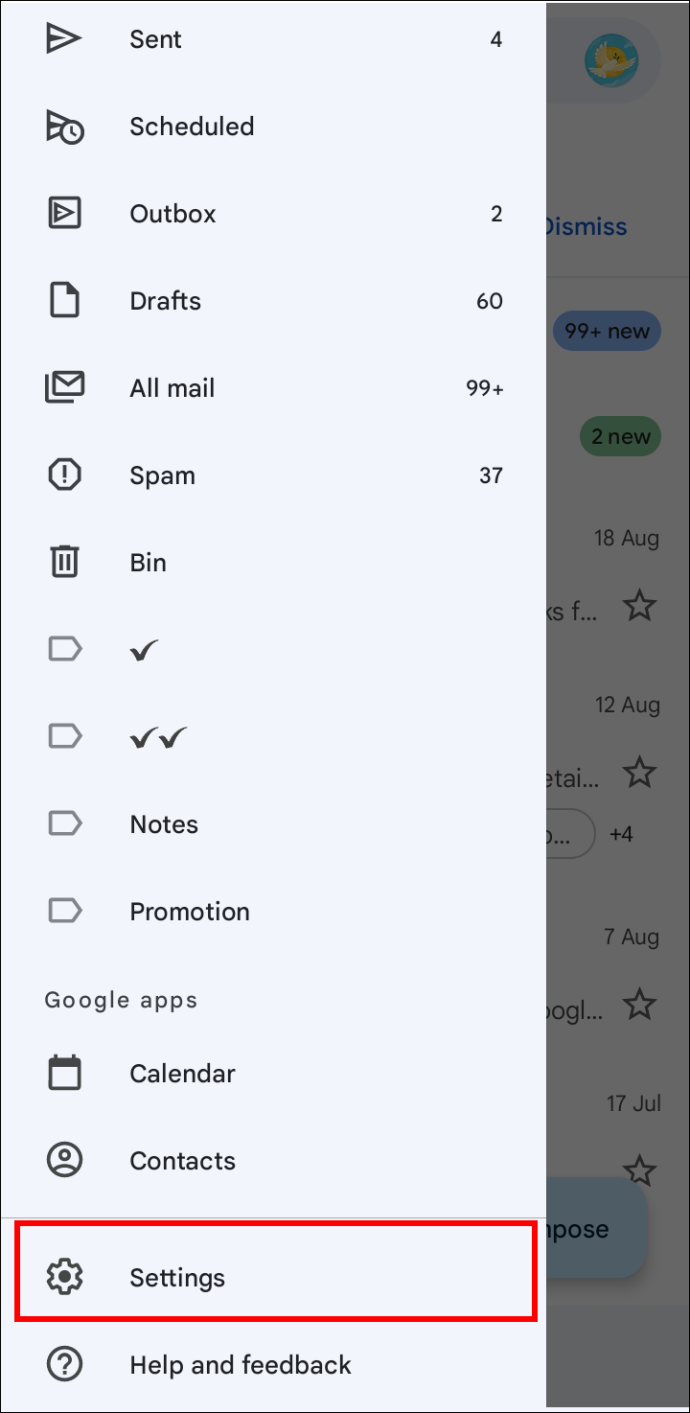
- Selecteer uw account in de accountlijst.
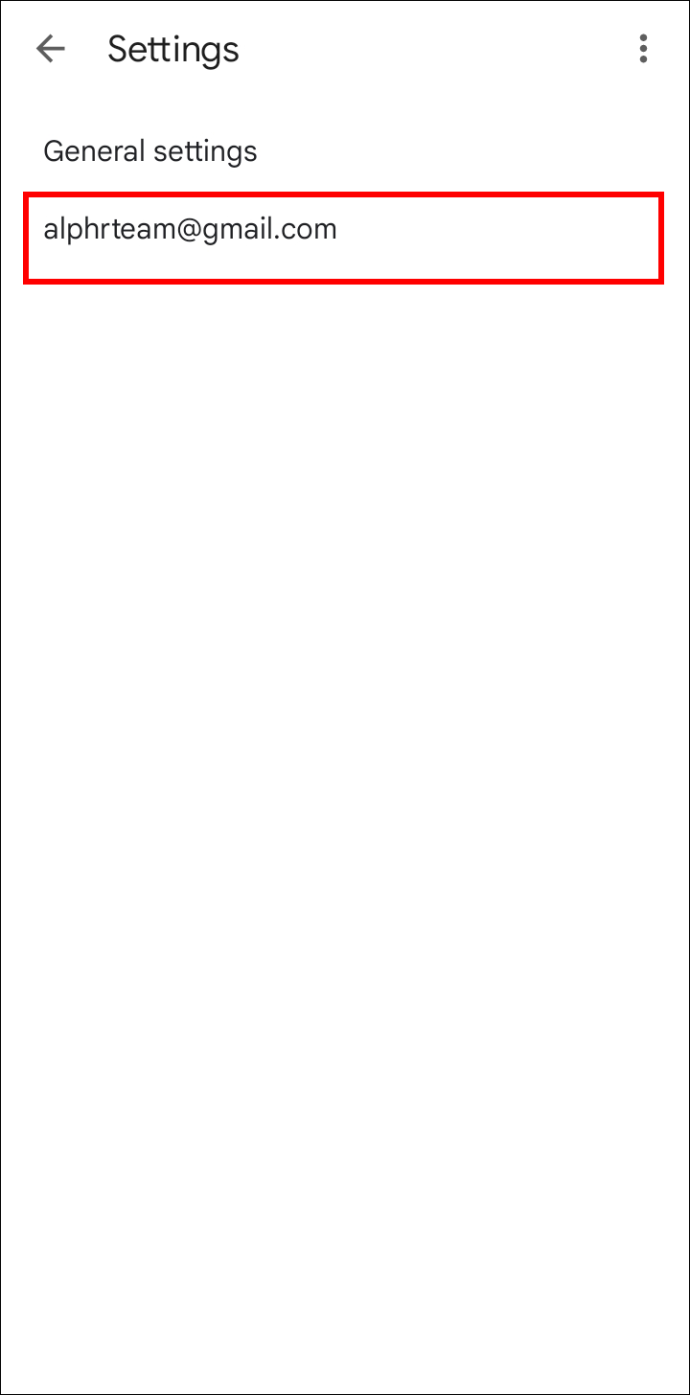
- Tik op het tabblad 'Gegevensgebruik' bijna helemaal onderaan op 'Afbeeldingen'.
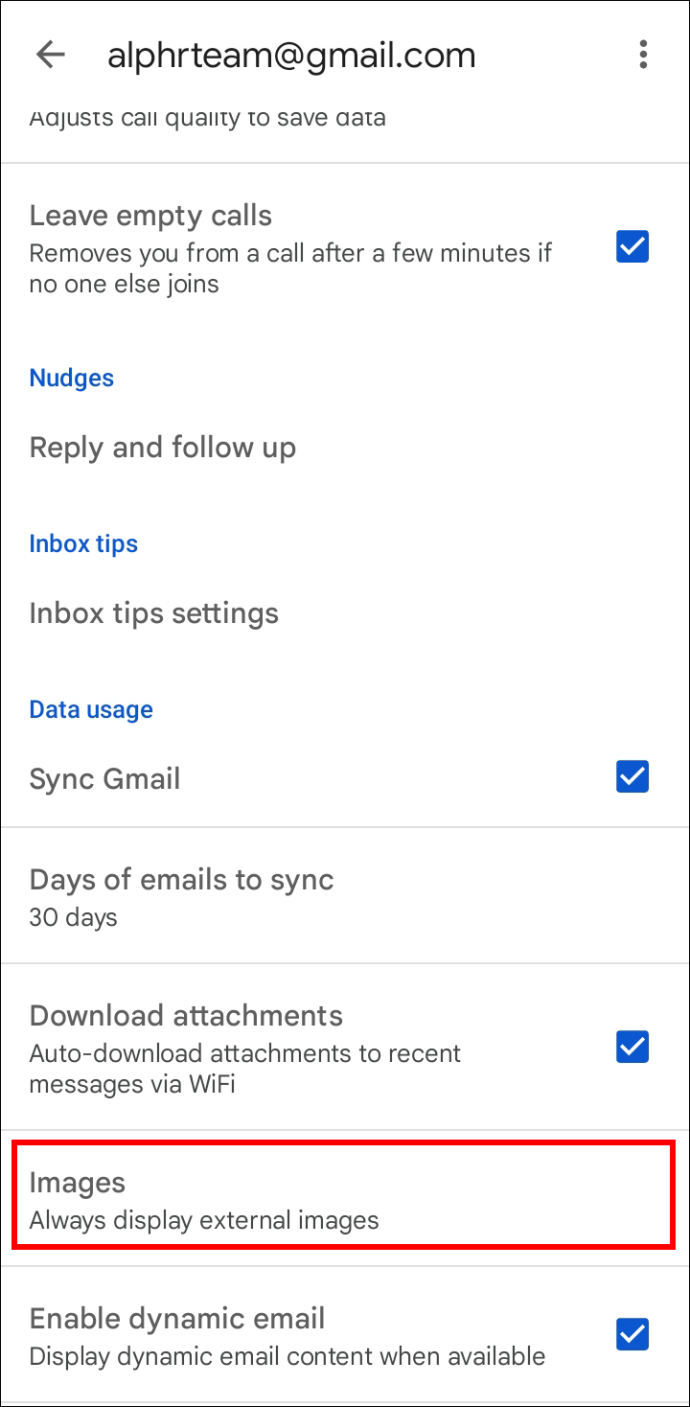
- Selecteer 'Altijd tonen' of 'Altijd externe afbeeldingen weergeven'.
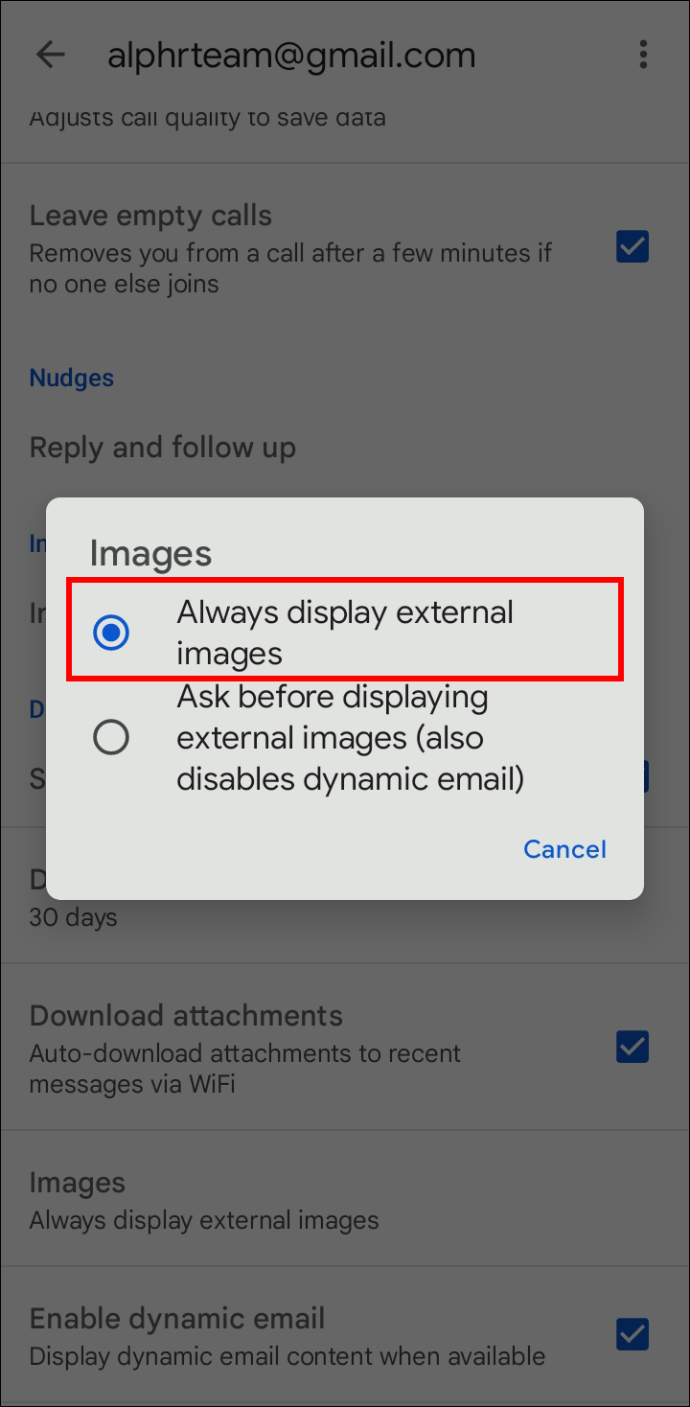
Wat u ook kunt proberen, is de app opnieuw installeren, uitloggen en vervolgens weer inloggen op uw account en ervoor zorgen dat uw contacten afbeeldingen in ondersteunde indelingen hebben verzonden.
Kleine problemen - gemakkelijke oplossingen
Het volgen van deze stappen zou het mysterie van verdwijnende afbeeldingen in e-mailapps en -sites moeten oplossen. Hoewel het probleem veel voorkomt en verschillende oorzaken heeft, is het meestal eenvoudig op te lossen.
Als dit je heeft geholpen met je e-mailproblemen, laat het ons dan weten in het commentaargedeelte hieronder. Heb je een nieuwe oplossing gevonden? Laat het andere lezers ook weten in de reacties.









